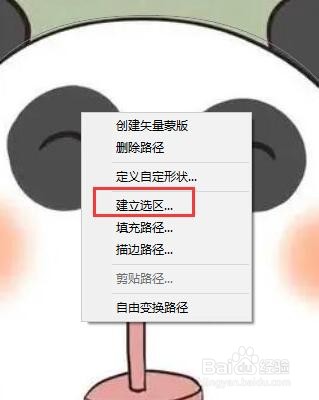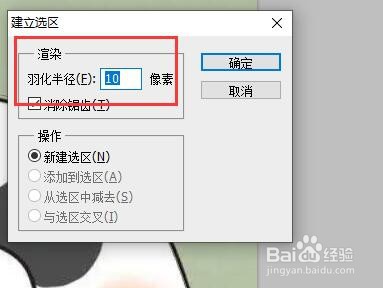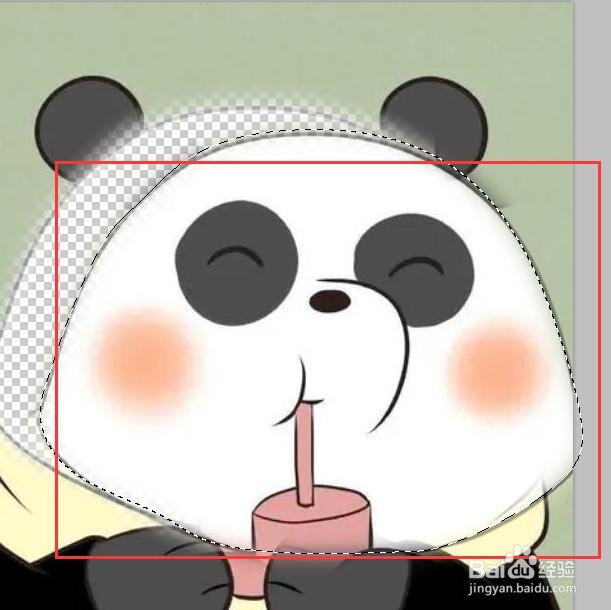1、打开ps打开ps,点击文件,打开要用的图片。
2、点击钢笔工具打开图片后,点击导航栏中的钢笔工具。
3、钢笔抠图点击钢笔工具,在需要抠图的地方点击一下产生第一个锚点,按住鼠标不放继续点击钢笔工具,产生第二个锚点,移动鼠标使得钢笔侨嚅检货路径与原图相似即可放开鼠标,以此类推到最后一个锚点和第一个锚点连在一起产生一个闭环结束。
4、建立选区钢笔路径连接完成后,右键点击图片,点击建立选区选项。
5、设置羽化在建立选页面,可调整羽化值,羽化值越大,图片边缘越模糊。
6、点击移动工具建立选区点击确定后,点击导航栏移动工具。
7、移动图片用移动工具移动刚才抠出来的图片到别的位置即可。
8、另存图片也可把抠出来的图片另外保存。